华丽高层建筑制作详解
发布时间:2018-11-17 19:57:24
导言:做这张图的目的是临摹MIR,Luxigon和Labtop的效果图风格。这是我个人的项目,所以可以自由的探索这种风格的渲染技巧。在本期教程里你会学到一些特定效果的绘制方法,这也是我对后期工作流程的一个比较深入的认识。我希望它对于你自身技巧的提高有所帮助。

翻译:韩世麟
作者简介
Nicolas Richelet
在做了几年爵士钢琴家的工作之后,决心走上学习设计和数字绘画技术以及绘制建筑效果图这条路,转战于绘画事业。之后在Atelier 4工作了两年,这是一家在法国克莱蒙费郎的建筑公司。后于2006年进入了波尔图的V-Pictures studio ,工作四年后决定辞职自己闯荡。目前主要从事市场营销和宣传图像的制作,国内外的各种建筑竞赛,一直在探索新的创作领域,数字绘景,或是其他富有挑战性的工作。
灵感来源
在开始渲染之前我先在网络上搜索渲染参考图和建筑参考图,以下是我觉得对我有用的图片。

上图中有:
OMA ,Jeddah 机场– Artefactory Lab
北京ADPI大楼 – Labtop
Moonhyun大楼 – MIR
让努维尔工作室,阿布扎比卢浮宫 – Artefactory Lab
我从这些图中借鉴的东西有:构图,3点透视,表皮和色彩气氛。
大楼模型
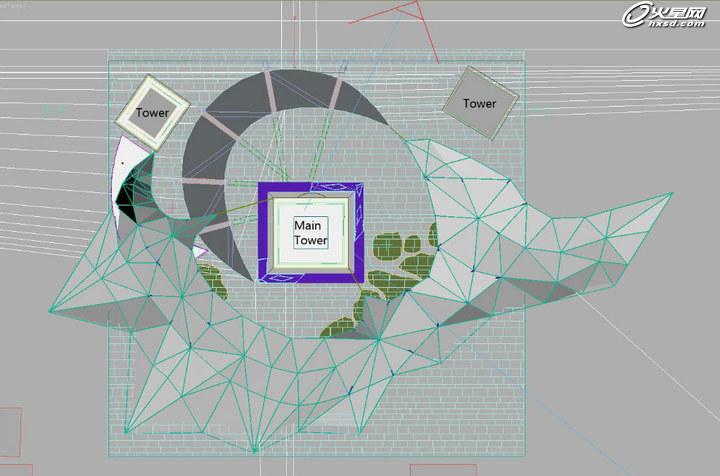
总图
在这张图里你可以看到项目的各部分是如何设计的。
概念
这里是高层的不同构件:楼板、柱、玻璃幕墙、框以及表皮。
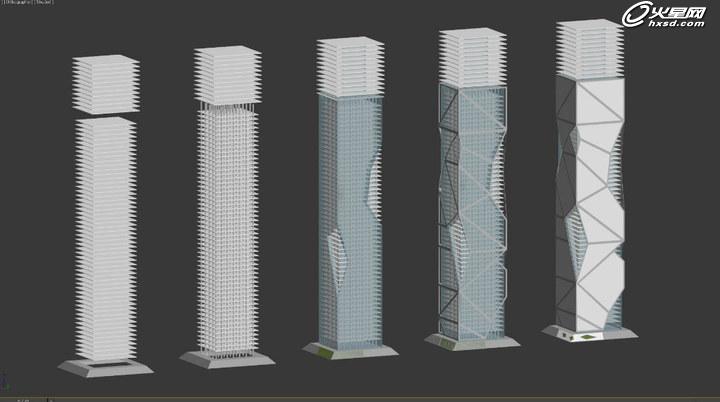
表皮肌理
这里我使用了3ds Max里自带的cellular材质来制作大楼表皮。这个材质可以设置不同的肌理,我选择了CHIPS选项。材质表面有一点反射来反映光和环境,但是除此之外就没有别的了,非常简单的材质。
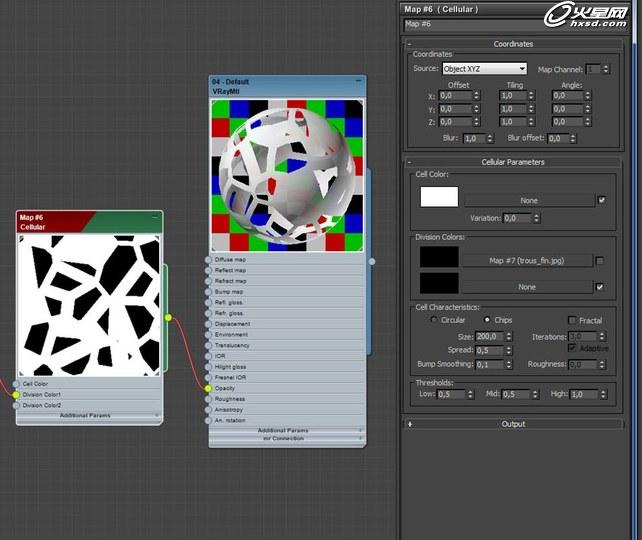
主塔楼布光
为了照亮高层的室内,我受Vyonyx教程的启发,为所有的窗口贴上了贴图。我创建了一个多层的混合了Vray自发光层的材质。发光纹理借助了Multiscatter插件,参考线是楼层线,如图所示。

在办公室发光(office-lighting-plates)这个材质下面,你可以看到这个多层混合材质,有两层,一层偏蓝色,另一层偏橙色。如果你愿意可以加入更多的颜色变化。使用Vray自发光材质的话,这样就连楼板都一起照亮了,显得楼里生气勃勃。
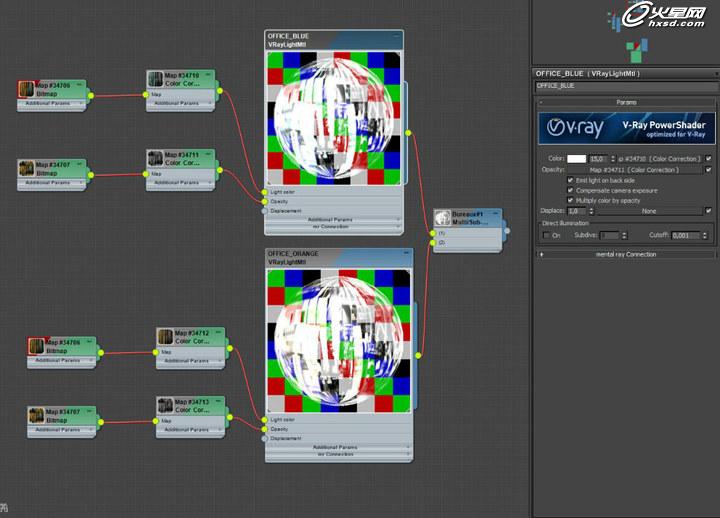
背景塔楼布光
背景里半透明的高层是在PS后期加上肌理的,但是贴图是用3ds Max做的。我渲染了几张高层立面的贴图。
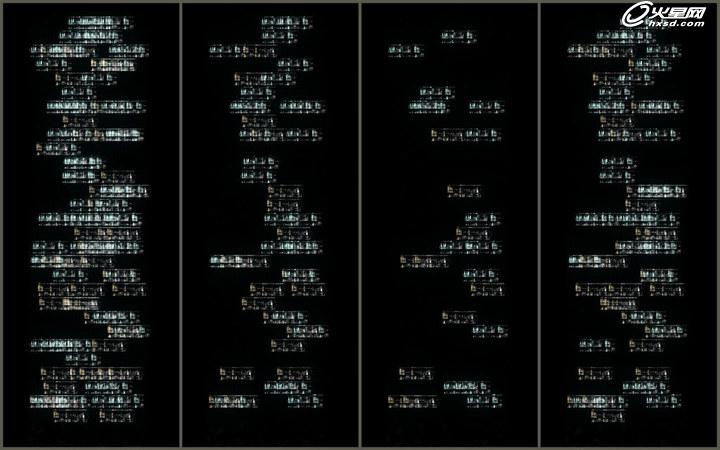
在Photoshop中使用滤色模式叠加在立面上,嫌不够亮可以复制图层。
后期制作
以下是未经PS处理的渲染底图

调色
我使用很多不同的调整图层来调色和控制对比度。你可以看到我在高层上都使用了哪些调整图层。对于我来说最重要的是“黑白”调整图层。95%透明度,混合模式选择的是“叠加”(Overlay)。它会让图面更加“精神”。在我的文件里,调整图层的图层组是在最上面的,因此它会影响所有的图面元素。
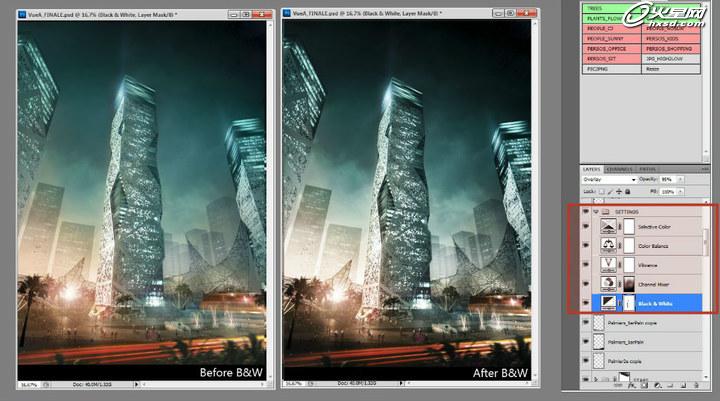
左图:关闭“黑白”调整图层;右图:开启“黑白”调整图层
材质通道和物件通道
在几个月以前我渲染这张图的时候,我使用的是Vray Wire Color通道来渲染材质通道图。通道图在你想分别调整物体颜色的时候,或者是你想制造蒙版选区以便在物体后面放置配景人、树的时候很有用。
我现在使用的是Cebas 公司的PSD管理器插件。它允许我从3D渲染中生成蒙版并输出带有蒙版的PSD文件,省了很多时间。
光感
画光晕我有三招:
使用柔边软笔刷直接绘制,混合模式用滤色或者是叠加,通常用来在既有光源上增加光晕。
从网上搜索光晕素材,清理一下,调整大小并且以滤色模式叠在图层上。这种方法很有潜力因为往往会有些意想不到的随机混合效果。这种方法很适合试验性的创作。
使用PS插件Knoll Light Factory来创建光晕(下图就是用这个插件创建的)。

当这个素材被叠加进来以后,你可以看到确实增加了光感气氛。
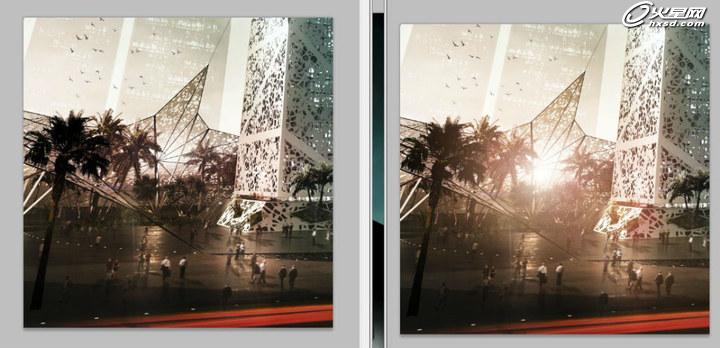
汽车灯
添加汽车灯光线拖影方法和画光晕一样。在本图中我使用了一张有汽车灯拖影的夜景素材,使用变形工具使它符合本图的透视。混合模式选择了“点光”。为了丰富,我又在红色的车灯拖影里绘制了一些别的颜色的拖影(注意到右边白色和黄色的光线)。

配景人
配景人的外观,以及你插入图面的方式都影响着图面整体效果。他们的着装,色彩,神态都要仔细斟酌。
配景人必须符合建筑环境的特质。本图中,尽管镜头离得很远,但我还是得仔细的选择人物,因为就算你看不清楚,你总能感觉到他们的影响。
在后期加配景人的时候,我会尽量找和场景光影一致的人物,如果找不到太合适的,我会选择阴天人物,并且为他们绘制明暗面。在PS里,加深,减淡和海绵工具是用来做这项工作的。
加很多配景人是一项重复性并且无聊的工作。为了节省时间,我做了一些“人物板”。这是一个放置了大量配景人的PSD文件;每个文件都按类型放置了人物(休闲的,背光的,顺光的,阴天的,办公人士,购物者,儿童,坐着的,等等)。这样我就不用一个个的打开配景人文件,删除背景色,复制,粘贴了,我要做的就是把人物拖进文件里。
当我需要某种人物的时候,我通过一个PS脚本来迅速的打开我的文件库。(如图所示)
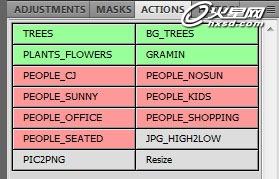
下图是我的一个人物板
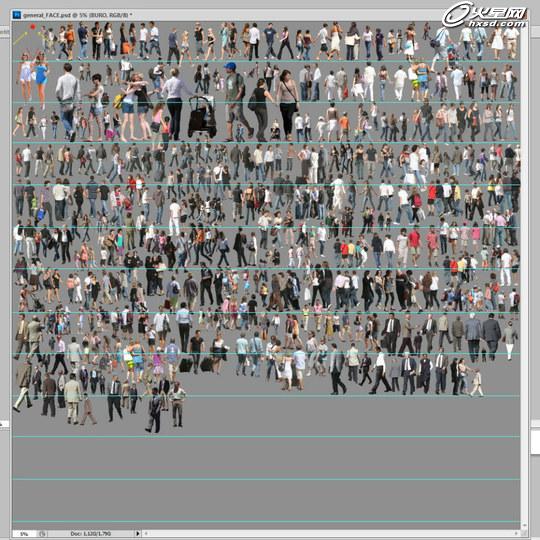
我的PS工作流程
在我的个人项目里,我都会尽量让我的图层条理清晰,以图层组来分类,并且命名图层。图层组的命名和排序都是套路的,这样我就能快速的根据客户或者自己的需要修改。
在这个项目里,我不像以往那么有条理,我试验了非常多的方法,这样我得到了一张非常不错的的作品但同时PSD里却很混乱。这就是为什么我没有给太多的过程截图,我不认为这个会起好的示范作用。
请看下图,这张图代表了我的PSD图层思路,纯2D作品!
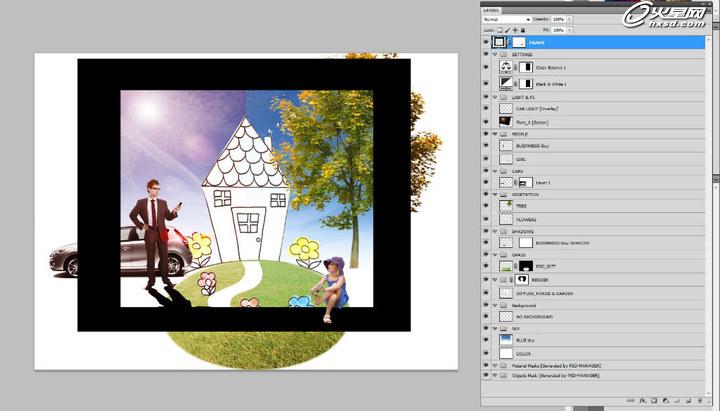
以上就是全部教程了,谢谢大家的观看。


上一篇 建筑明暗色彩实例说明
学员作品赏析
热门课程
专业讲师指导 快速摆脱技能困惑相关文章
多种教程 总有一个适合自己专业问题咨询
你担心的问题,火星帮你解答-
本文主要阐述UI设计学习对女性的好处及其在火星时代教育的学习情况。
-
无论你是视频剪辑的初学者还是想提升技能的专业人士,本篇文章将为你详解学习剪辑的步骤和技巧,并介绍火星时代教育如何帮助你达到目标。
-
分析选择正规室内设计培训学校的关键因素以及创新室内设计的前景。
-
介绍专业的室内设计培训中心,以及火星时代教育在其中的角色和贡献
-
对未来影视包装特效行业有兴趣的人,加入电影制作特效班可以开启您的电影魔幻之旅,这里我们会教你如何制造视觉美妙的电影特效。
-
揭示动画游戏培训学校的优势,让你更好理解游戏制作学习的各种要素。火星时代教育,带你踏上动画设计课程的全新旅程。

 火星网校
火星网校
















